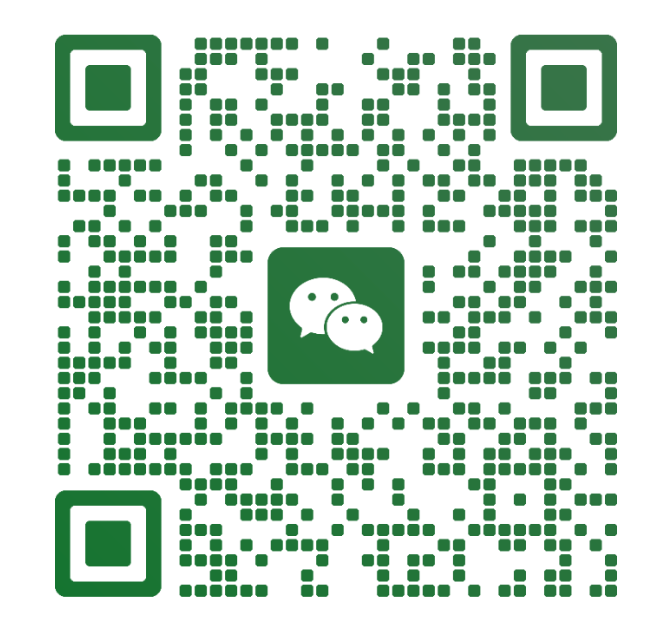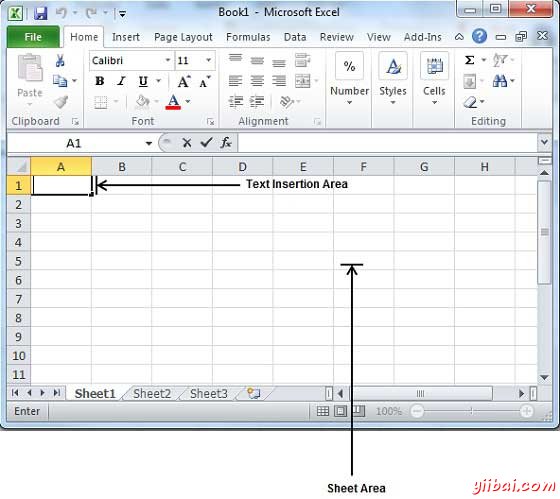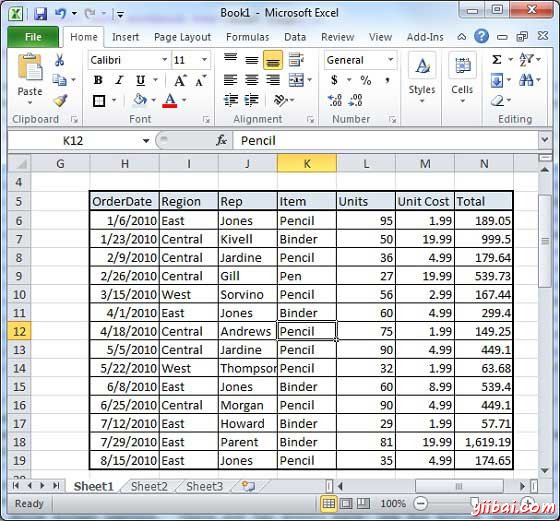Backstage视图已在Excel 2010中被引入,并作为管理表的中心位置。Backstage视图有助于创建新的工作表,保存和打开表,打印和共享表等等。
进入Backstage视图非常简单:只需点击文件选项卡,位于Excel功能区的左上角。如果还没有打开任何表,那么将看到一个窗口,其中列出了所有最近打开的表如下:
如果已经有一个打开的表,那么它会显示一个窗口,显示打开表的细节,如下图所示。Backstage视图显示了三列,大部分会选择在第一列的可用选项。

Backstage视图的第一列将有以下选择:
| 选项 | 描述 |
|---|---|
| Save | 如果一个现有工作表被打开,它会被保存,否则它会显示一个对话框,询问工作表名称 |
| Save As | 一个对话框将显示询问表名和表类型,默认情况下,它会保存为工作表的2010格式的扩展 .xlsx |
| Open | 此选项将用于打开现有的Excel工作表 |
| Close | 这个选项将被用来关闭一个打开的工作表 |
| Info | 此选项将显示已打开的表的信息 |
| Recent | 这个选项会列出所有的最近打开表 |
| New | 此选项将被用来打开一个新的工作表 |
| 这个选项将被用于打印的打开工作表 | |
| Save & Send | 此选项将保存打开的表,将显示选项,使用电子邮件等方式发送工作表 |
| Help | 您可以使用此选项来获得所需有关Excel2010的帮助 |
| Options | 使用此选项可以设置有关Excel 2010各种选项 |
| Exit | 使用此选项可以关闭该表并退出 |
工作表信息
在第一列可单击信息选项,它显示在Backstage视图的第二列的信息如下:
兼容模式: 如果该表不是一个原始Excel2007/2010板,转换按钮会出现在这里,使您能够轻松地更新它的格式。否则,这个类别不会出现。
权限: 可以使用此选项来保护您的Excel工作表。可以设置一个密码,这样没有人可以打开你的工作表,或者也可以锁定工作表,这样没有人可以编辑您的工作表。
准备共享: 本节主要介绍你应该知道工作表的重要信息,然后将其发送给其他人,比如开发的工作表中编辑的记录。
版本: 如果工作表已保存了几次,你能够从这里访问其以前的版本。
工作表属性
可在第一列单击信息选项,在Backstage视图第三列显示各种属性。这些属性包括纸张尺寸,标题,标签,分类等。
您也可以编辑各种属性。只是尝试单击属性值,如果属性是可编辑的,然后它会显示一个文本框,可以将您喜欢的文字标题,标签,注释,作者。
退出Backstage视图
要从Backstage视图中退出,只点击文件选项卡或在键盘上按Esc键,返回到Excel工作模式。